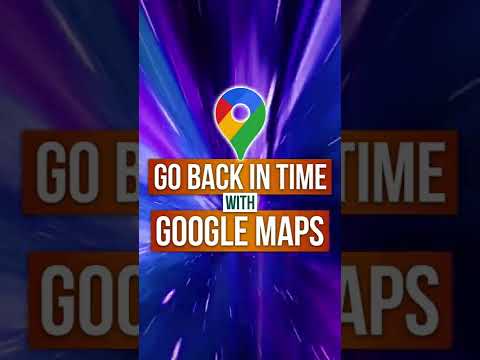Ši „wikiHow“parodys, kaip pakeisti datą vietovėje „Google“žemėlapiuose, kad galėtumėte grįžti laiku. Laimei, „Google“žemėlapiai paremti „Google“žemės duomenimis, todėl naudodami „Google“žemėlapius galite peržiūrėti vietovės istorinius duomenis; tačiau ši funkcija pasiekiama tik žiniatinklio naršyklėje, o ne programoje mobiliesiems.
Žingsniai

Žingsnis 1. Žiniatinklio naršyklėje eikite į
Prisijunkite, jei būsite paraginti. Norėdami tai padaryti, galite naudoti bet kurią kompiuterio ar nešiojamojo kompiuterio žiniatinklio naršyklę.

Žingsnis 2. Vilkite ir numeskite oranžinę žmogaus piktogramą į vietą žemėlapyje
Piktograma yra apatiniame dešiniajame naršyklės kampe ir perjungs jus į „Street View“, kuriame bus rodomos vietovės nuotraukos su pirmojo asmens vaizdu.

Žingsnis 3. Spustelėkite laikrodžio piktogramą
Jis yra viršutiniame kairiajame žemėlapio rodinio kampe esančiame skydelyje ir išskleidžia datos pasirinkimo slankiklį.

Žingsnis 4. Vilkite ir pastumkite slankiklį iki metų, kuriuos norite matyti
Spustelėkite slankiklį ir vilkite jį į kairę, kad pamatytumėte, kaip ši sritis atrodė ankstesniais metais. Taškai žymės slankiklį ten, kur yra ankstesnio laiko duomenų ir nuotraukų.
Kai perkeliate datą su ankstesniais duomenimis, virš slankiklio matysite jos peržiūrą

Žingsnis 5. Spustelėkite peržiūros vaizdą, kad jį pasirinktumėte
Taip „Street View“bus perjungta į pasirinktą datą. Dabar galite vaikščioti gatvėmis ir pamatyti savo aplinkos nuotraukas nuo tos datos.